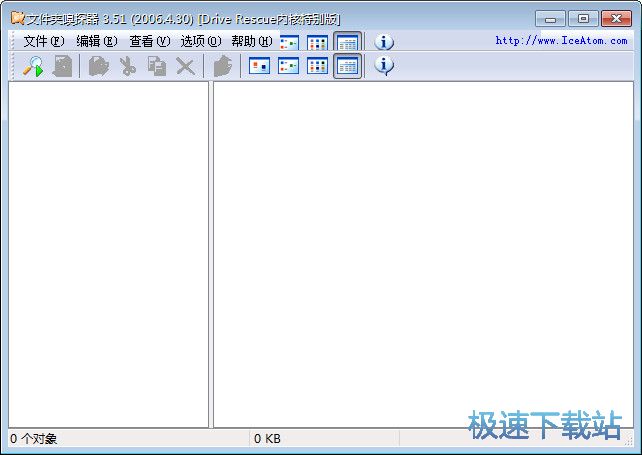文件夹嗅探器FolderSniffer功能介绍及使用帮助
时间:2020-09-09 14:11:30 作者:无名 浏览量:56
如果有一些重要的文件,为了文件中的信息资料不被泄漏,都会操用一些加密的方式进行保存。当然像这样的加密软件非常多,同时在操作原理上也是大同小异,没什么太大的区别。有加密软件就会有反加密的软件,本篇文章小编给大家带来的就是这样一款文件夹反加密软件,使用该软件不仅能够快速恢复使用一些加密软件加密后适成丢失的加密数据,功能强大切操作方式简便。
软件介绍
文件夹嗅探器FolderSniffer是一款功能非常强大的文件夹嗅探器,简单来说这是一款能够实现文件夹反加密软件。该软件提供给用户来免费试用,可以直接恢复加密的文件文件夹,或是恢复加密后丢失的文件数据,直接通过简单几步就能轻松恢复数据,功能非常强大!
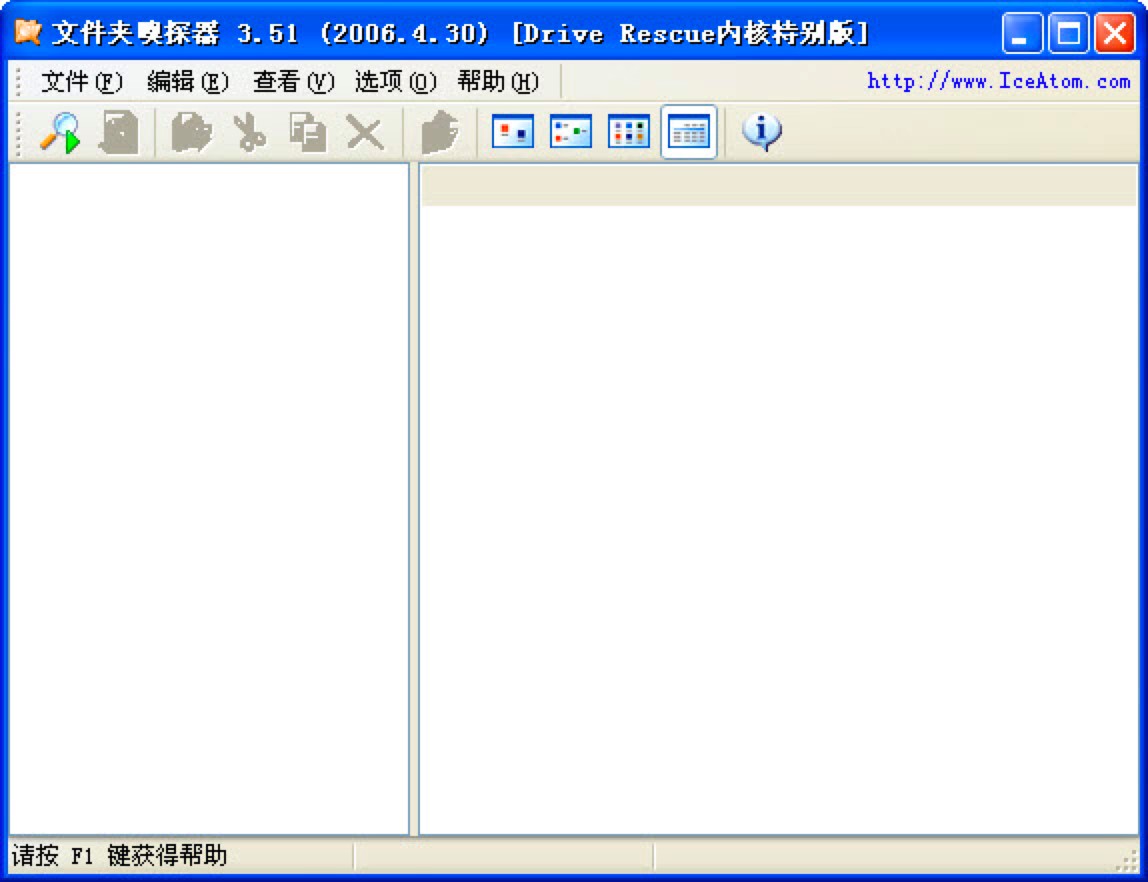
文件夹嗅探器图一
主要功能:
1. 文件夹嗅探器拥有可以显示所有驱动器上的文件及文件夹,同时包括隐藏驱动器。
2. 使用该软件之后,不用密码就能够直接访问,并且恢复各种以隐藏方式加密的文件或文件夹。
3. 能够直接访问,并且直接将各种仿设备名文件夹的内容进行复制。
4. 访问并复制各种私人密盘文件夹内内容,以及访问并复制各种伪装型文件夹的内容。
5. 对于被误删的各种文件,能够进行直接恢复。
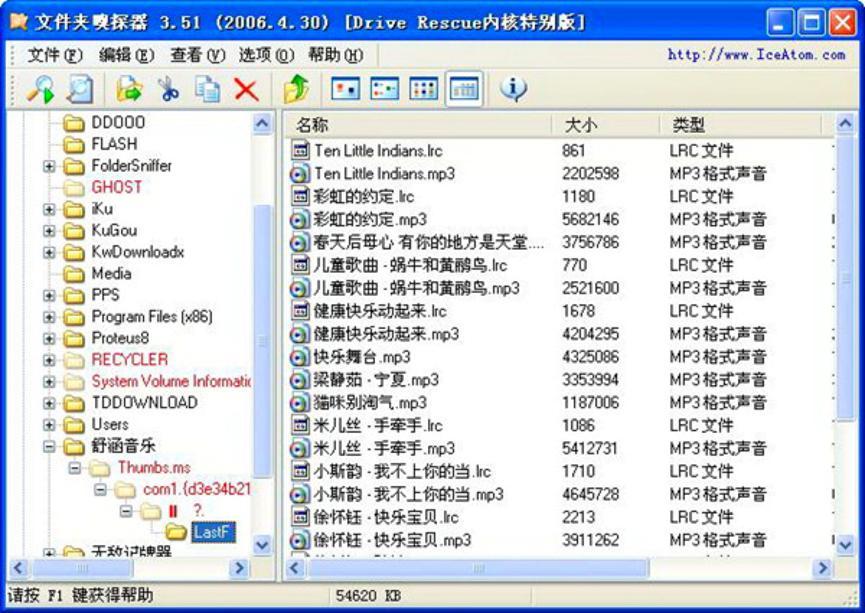
文件夹嗅探器图二
操作指南:
1. 只要点击【开始扫描】>【选择加密文件所在的驱动器或文件夹】>【自动扫描并找到隐藏/加密的文件】>【复制(移动)】到恢复文件夹即可。
2. 如果加密的文件被更名了,您可以用【测试文件类型】功能测试出实际的文件类型,如果该软件不能直接扫描文件夹,直接关闭该加密文件再直接进行扫描。
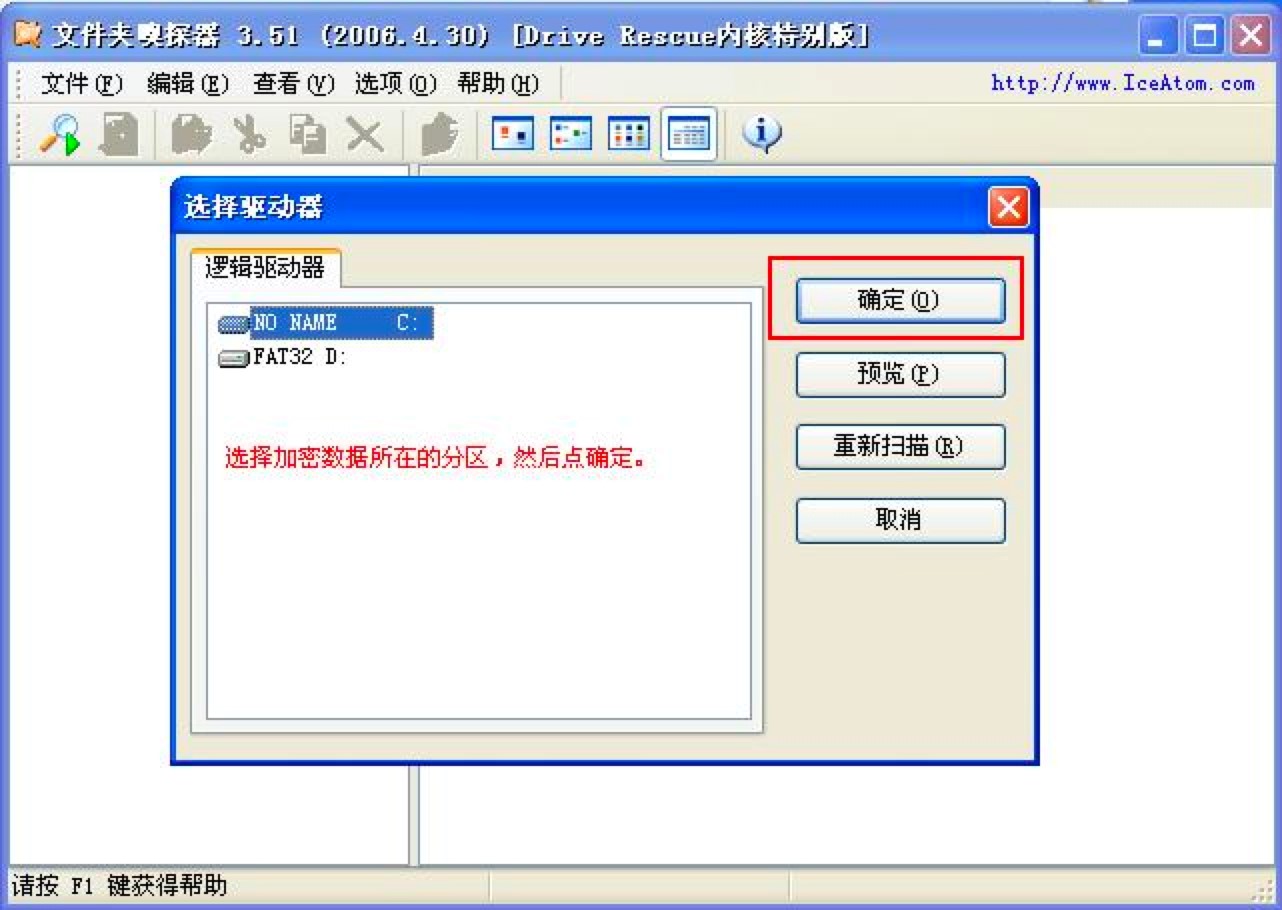
文件夹嗅探器图三
使用帮助:
1. 在软件中,显示出来标记为为红色的文件夹,这就代表的是隐藏/加密/特殊文件夹,我们如果要寻找这些加密文件就可以在里面直接进行查找。
2. 对于那些无法通过剪贴板复制、剪切的文件或文件夹,我们可以直接使用【保存到...】功能,能够将文件以直接读扇区的方式复制出来。
3. 当出现在保存文件时如果直接出现I/O错误,一定要确认保存的文件中是否有显示为“???”的Unicode文件,我们一定要提前重新命名为合法文件之后,才可使用,注意,在这里的重命名功能并未更改文件的真实名称。
文件夹嗅探器 3.51 免费版
- 软件性质:国产软件
- 授权方式:免费版
- 软件语言:简体中文
- 软件大小:334 KB
- 下载次数:1299 次
- 更新时间:2020/9/9 3:08:01
- 运行平台:WinXP,Win7,...
- 软件描述:文件夹嗅探器英文名称FolderSniffer是一款国外专业的文件夹解密程序,它... [立即下载]
相关资讯
相关软件
软件资讯排行
- 荔枝FM成立6年引来了新的纠纷?
- 10000单司机告诉你:滴滴也存在二八定律,怎...
- 炸弹小分队玩法详解 对战小技巧汇总
- 在美柚APP上广告推行投进是怎样做的?
- 手把手教你如何用“天眼查”第一时间发掘短...
- B612——带给你童话感觉的自拍神器
- 携程网怎么抢低价机票 携程抢低价机票技巧
- 知乎里边的小技巧,把握这些你就能轻松做推...
- 如何用作业帮快速寻找答案
- 美团小技巧、你学到了吗?
最新软件资讯
- 360刷机助手详细介绍及同类软件之间的对比说...
- Aboboo全能型外语辅助学习工具功能详细介绍...
- HD图片查看器四大功能特色详细介绍
- 腾讯软件管理软件功能特色使用详细介绍
- 亿家腾讯微博刷听众互粉小助手介绍与使用
- 文件夹嗅探器FolderSniffer功能介绍及使用帮...
- 校园翼讯客户端功能介绍及各项使用说明
- 亿图图示新手快速上手的使用技巧详细介绍
- 亿图图示专家(EDraw Max)功能特色及应用范围...
- 掌门1对1学生客户端安装说明
软件教程分类
更多常用电脑软件
更多同类软件专题